Download Xiaomi Mi Flash-værktøj til Windows [Seneste version 2020]
Android Tip Og Tricks / / August 05, 2021
I denne vejledning viser vi dig, hvordan du installerer Mi Flash-værktøjet på din pc og derefter blinker Fastboot-ROM'en via det på dine Xiaomi-enheder. Siden starten har Xiaomi altid været tro mod sine græsrods ved at levere funktionsrige enheder til en prisklasse, der er overkommelig for masserne. Dens tilbud spænder fra lavbudget-telefoner som Redmi-serien til dem, der kunne give hård konkurrence til flagskibene som Mi Mix Alpha.
Desuden kommer de fleste af dens enheder med OEMs egen tilpassede Android-hud kaldet MIUI. Hvor det står på listen over bedste brugerdefinerede Android OS er til debat, men hvad der ikke er, er det faktum, at det er blandt de mest tilpassede skind, som man kunne få fat i. For de brugere, der kan lide en frisk, ren og lager Android-oplevelse, kan de gå over til Mi A-serien af enheder. Desuden er brugerdefineret udvikling på grund af sin massive appel blandt brugerne også blandt de mest aktive for disse sæt enheder.
Fra oplåsning til rooting eller blinkende brugerdefineret gendannelse som TWRP, mulighederne er rigeligt. På samme måde tilbyder OEM også sin egen software til at blinke firmwaren til lageret. Og i denne vejledning vil vores opmærksomhed være netop det. Så med det sagt, her er alt, hvad du har brug for at være opmærksom på vedrørende Xiaomi Mi Flash-værktøjet, dets funktionsliste og installationstrin. Følg med.

Indholdsfortegnelse
- 1 Hvad er Xiaomi Mi Flash-værktøj
-
2 Funktioner i Xiaomi Mi Flash Tool
- 2.1 Bærbar installatør
- 2.2 Indbyggede drivere
- 2.3 Flere blinkende muligheder
- 2.4 Støtte til flere enheder
-
3 Sådan installeres Xiaomi Mi Flash-værktøj på din computer
- 3.1 Download Mi Flash-værktøjet
- 3.2 Installationstrin
-
4 Sådan flashes Xiaomi-enhed ved hjælp af Mi Flash Tool
- 4.1 Forudsætninger
- 4.2 Trin til Flash Fastboot ROM
- 5 Konklusion
Hvad er Xiaomi Mi Flash-værktøj
Hver Xiaomi-enhed leveres med to sæt lager-firmware - Fastboot ROM og Recovery ROM. Den største forskel mellem dem er deres metode til at blinke. Mens gendannelses-ROM'en kunne blinke direkte fra selve din enhed, er det samme ikke tilfældet for Fastboot-ROM'en. Sidstnævnte har brug for, at din enhed skal startes til Fastboot-tilstand, plus et par fastboot-binære filer skal også installeres på din pc, før du kan fortsætte med de blinkende trin.
Så alt dette kan rejse et ret gyldigt spørgsmål - hvorfor skal man vælge Fastboot ROM, når det kræver en så lang liste med indsats for at blinke? Aftalt, det er måde at let at blinke en Recovery ROM, som Fastboot, men tingene er ikke altid så lette, som det måske lyder. Xiaomi-enheder har altid vidst at være frontløbere, når det kommer til brugerdefineret udvikling. Fra oplåsning af bootloader til blinkning af brugerdefinerede ROM'er er der en hel masse ting, du kan prøve.

Selvom disse brugerdefinerede ROM'er, opsving og mods har masser at tilbyde, kommer de også med en tilknyttet risikofaktor. Hvis du blinker en inkompatibel opbygning eller ødelægger selv en mindste instruktion, kan din enhed straks blive blød muret eller boot-looped. Når det sker, ville du ikke være i stand til at få adgang til din enhed på en normal måde, og derfor ville Recovery ROM stå forgæves.
Men selv da kunne du stadig få adgang til Fastboot-tilstand på din enhed. Derefter er du simpelthen nødt til at blinke Fastboot-ROM'en, og din enhed vil være tilbage til normal arbejdstilstand. Og det er her Xiaomi Mi Flash-værktøjet vil være nyttigt. Det giver dig en praktisk brugergrænseflade til blinkende fastboot-ROM'er på enhver Xiaomi-enhed. Men dette er bare toppen af isbjerget. Der findes en overflod af andre funktioner, som dette værktøj ser. Lad os tjekke det detaljeret.
Funktioner i Xiaomi Mi Flash Tool
Her er nogle af de bemærkelsesværdige funktioner i dette værktøj, der fortjener din opmærksomhed:
Bærbar installatør
Du behøver ikke længere at gennemgå hele installationsprocessen. Start bare EXE-filen, og du kan begynde at bruge værktøjet med det samme.
Indbyggede drivere
En af de vigtigste funktioner i dette værktøj. Du kan installere Google-drivere, ADB-værktøj, Qualcomm USB-seriel driver, Microsoft MTP og RNDIS-driver lige inden i selve værktøjet. Det sparer dig for at downloade og installere hver enkelt af dem.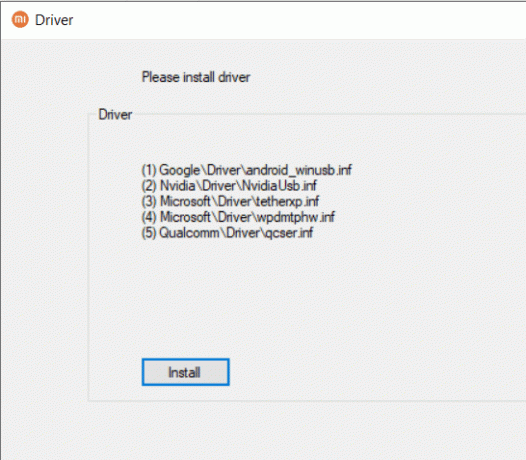
Flere blinkende muligheder
Værktøjet ser tre forskellige typer blinkende muligheder: Rens alt, gem brugerdata og rens alt og lås. Her er hvad hver enkelt af dem betyder:

- Rens alt: Tørrer alle data fra din enhed, bootloaderen forbliver ulåst.
- Gem brugerdata: Som navnet antyder, vil det ikke formatere dine data. Desuden forbliver bootloaderen også intakt, dvs. ulåst.
- Rens alt og lås: Det sletter alle data og låser også enhedens bootloader igen.
Støtte til flere enheder
Dette værktøj understøtter næsten alle Xiaomi-enheder fra de tidligste bygninger til de nyeste.
Sådan installeres Xiaomi Mi Flash-værktøj på din computer
De nyere versioner af Xiaomi Mi Flash Tool kommer som et bærbart installationsprogram. Derfor behøver du ikke gå igennem opsætningen, bare dobbeltklik på XiaomiFlash.exe, og værktøjet lanceres på ingen tid. De ældre versioner kræver dog stadig, at du installerer via installationsfilen. Hvis du planlægger at bruge den ældre version af flashværktøjet af en eller anden grund, så er her de krævede instruktioner indstillet til det samme.
Download Mi Flash-værktøjet
Download den nyeste version af Mi Flash-værktøjet fra nedenstående link:
- [Seneste] Mi Flash Tool 20200314: Hent
- Xiaomi Flash-værktøj 20181115: Hent
- Xiaomi Flash-værktøj 20191030: Hent
- Mi Flash-værktøj 20191111: Hent
- Mi Flash-værktøj 20191206: Hent
Installationstrin
Som nævnt før er instruktionerne til den ældre version, der ikke følger med en bærbar installationsfil. På den note er her de trin, der skal følges:
- Download Xiaomi Mi Flash-værktøjet på din pc fra ovenstående afsnit og udpak det til et praktisk sted på din pc.
- Start nu MiFlashSetup.msi-filen, som åbner installationsguiden. Klik på knappen Næste for at fortsætte.

- Klik på Gennemse for at vælge installationsmappen. Du kan også finde ud af den ledige ledige diskplads ved hjælp af knappen Diskomkostninger.

- Du kan også vælge de brugere, der kunne få adgang til dette værktøj. Fra bundmenuen skal du klikke på Alle eller Bare mig og trykke på Næste.
- I bekræftelsesdialogboksen, der vises, skal du klikke på Næste for at starte installationsprocessen.
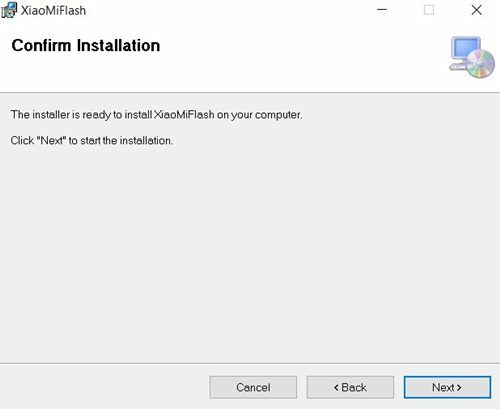
- Installationsprocessen starter nu og skal kun tage et par sekunder. Når det er gjort, skal du trykke på knappen Luk for at afslutte installationsguiden.

Sådan flashes Xiaomi-enhed ved hjælp af Mi Flash Tool
Nu hvor du har installeret Mi Flash-værktøjet med succes på din pc, er det tid til at tjekke instruktionerne. I dette afsnit viser vi dig, hvordan du blinker Fastboot-ROM'en på din Xiaomi-enhed ved hjælp af dette værktøj. Men før det er der et par krav, som du skal opfylde. Sørg for at gennemgå dem, inden du fortsætter med installationstrinnene.
Forudsætninger
- Til at begynde med skal din Xiaomi-enhed have en ulåst bootloader. Hvis det ikke er tilfældet, henvises til vores detaljerede vejledning om Sådan låses Bootloader op på enhver Xiaomi-enhed ved hjælp af Mi Flash-værktøj.
- Også kun de Qualcomm-drevne Xiaomi- og Redmi-enheder understøttes fra nu af. Desuden understøttes enheder før Mi 3 ikke.
- Download Xiaomi USB-drivere på din pc.
- Vi beder dig også om at downloade og installere Android SDK-platformværktøjer på din pc. Dette giver os de nødvendige Fastboot-drivere.
- Endelig skal du downloade din enhedsspecifikke Fastboot ROM. Dobbelttjek, at det faktisk er en Fastboot ROM og ikke en Recovery-en.
Det er alle kravene. Du behøver ikke at aktivere USB-fejlfinding, fordi vi har at gøre med Fastboot-tilstand. Og værktøjet vil også give alle de andre drivere. Så med sagt, kan du nu fortsætte med de blinkende trin.
Trin til Flash Fastboot ROM
- Når du har downloadet Fastboot ROM til din enhed, skal du pakke den ud på din pc.

- Start derefter din Xiaomi-enhed til Fastboot-tilstand. For det skal du slukke for din enhed og derefter trykke på og holde nede Skrue ned for lyden og Tænd / sluk-knap sammen i et par sekunder, indtil du ser det berømte Mi Bunny-logo sammen med fastboot-teksten.

Fastboot Mode Xiaomi - Tilslut nu din enhed til pc via USB-kabel og start Mi Flash Tool.
- Klik på knappen Opdater, og du skal nu se et unikt enheds-id under afsnittet Enhed.
- Klik derefter på knappen Vælg øverst til venstre. Gå til den udpakkede Fastboot ROM-mappe, og vælg den mappe. Sørg for, at du har hele mappen og ikke kun mappen mappen.

- Nederst til højre vil du se tre muligheder: Rens alt, Gem brugerdata og Rens alt og lås. Vælg den i henhold til dine krav; alle disse tre muligheder er allerede blevet drøftet under afsnittet Funktioner ovenfor, du kan gå og se på det.

- Til sidst skal du trykke på Flash-knappen, og processen begynder nu. Du kan holde styr på det samme under sektionen Fremskridt.

- Når blinkningen er afsluttet, viser statusafsnittet, at Flash er udført, mens resultatsektionen staver Succes. Herefter genstarter din enhed en gang, og du kan derefter lukke værktøjet.
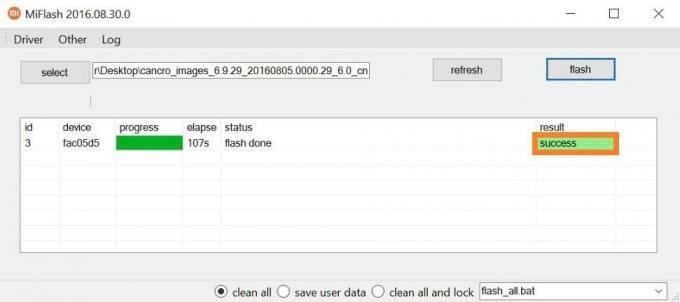
Konklusion
Så dette var alt fra denne vejledning vedrørende Xiaomi MI Flash Tool. Dette er bestemt blandt det vigtigste værktøj for Xiaomi-brugere og en velsignelse for tech-entusiaster også. I den henseende har vi listet alle de nødvendige trin for at installere dette værktøj på din pc. Desuden er instruktionerne til at blinke Fastboot ROM på din Xiaomi-enhed også blevet diskuteret.
Hvis du stadig er i tvivl om et af ovennævnte trin, så lad os det vide i kommentarfeltet. Afrund, glem ikke at tjekke vores andre nyttige Tips og tricks til iPhone, PC tip og tricksog Android Tips og trick også tip og tricks.
![Download Xiaomi Mi Flash-værktøj til Windows [Seneste version 2020]](/uploads/acceptor/source/93/a9de3cd6-c029-40db-ae9a-5af22db16c6e_200x200__1_.png)


![Sådan installeres lager-ROM på Touch Plus AS1000 [Firmware / Unbrick]](/f/45b81c02fe5c41df0f8d285210512400.jpg?width=288&height=384)